第一次装 Windows7 & Ubuntu 16.04双系统,用的是Windows 7的启动管理器,这样的话,启动Ubuntu就要停顿两次,于是去百度上找教程,跳过这个启动项选择,然而按照网上的教程修改后却没有生效。
长话短说,我直接说解决办法
第一种:按图操作
第一步:
修改 /etc/default/grub文件,
sudo gedit /etc/default/grub
把 GRUB_TIMEOUT=10
修改为 GRUB_TIMEOUT=0
保存,退出,这一步和网上相同

第二步
修改 /boot/grub/grub.cfg
sudo gedit /boot/grub/grub.cfg
ctrl + f,搜索 “10”,
找到并屏蔽掉:
#if [ "${timeout}" = 0 ]; then
# set timeout=10
#fi
如图,这一步是重点。这里就是我们之前设置不成功的直接原因了。

第二种办法,第一步和第一种办法的第一步相同
关键看第二步:
终端下,输入:
sudo gedit /etc/grub.d/30_os-prober
同样的
ctrl + f,搜索 “10”,
找到并屏蔽掉:
#if [ "\${timeout}" = 0 ]; then
# set timeout=10
#fi
这里就是我们之前设置不成功的根本原因了。
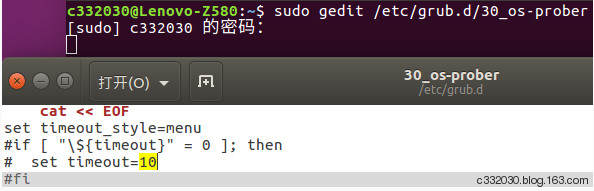
保存,退出
第三步,再输入
sudo update-grub

至此,我们就完成了。
为什么有两种办法呢?根据我的理解,/boot/grub/grub.cfg 是Ubuntu启动时读取的文件,修改它当然没有错,但是,这个文件是由 /etc/default/grub文件 还有 /etc/grub.d/文件夹中的内容生成的,第二种办法中,update-grub 命令就是生成 /boot/grub/grub.cfg 的命令,即使 /boot/grub/grub.cfg 被修改,下一次执行 update-grub 就重新生成了 /boot/grub/grub.cfg,上一次修改的内容就失效了,除非你不执行这个命令!
总结:
如果只是临时要跳过启动项选择,并不想永久修改系统,建议用第一种办法,因为执行update-grub后,Ubuntu 16.04就还原了
如果是要永久修改,那就用第二种办法。






















 857
857











 被折叠的 条评论
为什么被折叠?
被折叠的 条评论
为什么被折叠?








